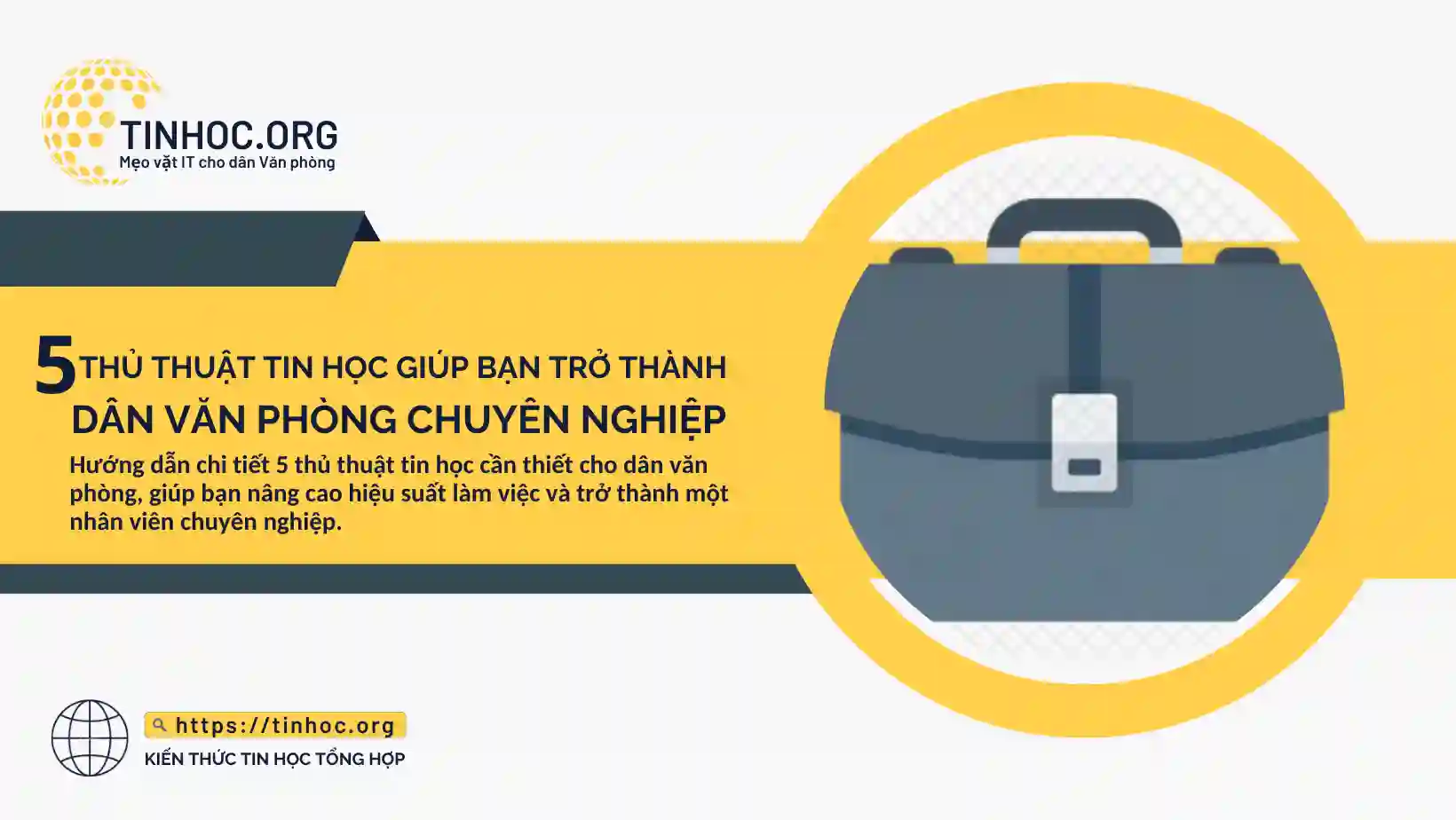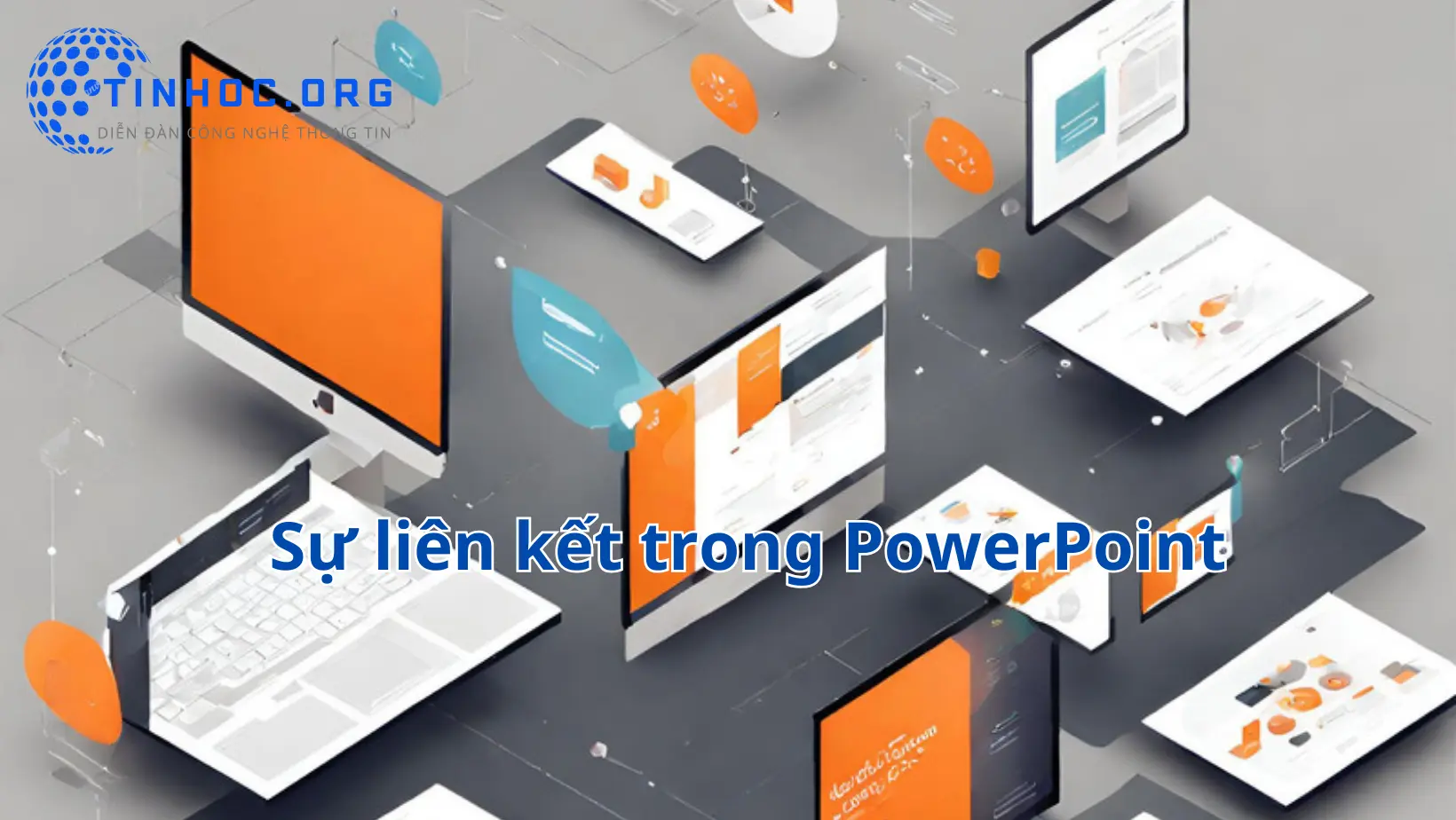Cách khắc phục lỗi bảng trong Word bị mất dòng kẻ
Bài viết này hướng dẫn bạn cách sửa lỗi bảng trong Word bị mất dòng kẻ một cách nhanh chóng và hiệu quả, chỉ với vài bước đơn giản.

I. Các cách thực hiện
Cách 1: Sử dụng Borders
-
Đây là cách sửa lỗi đơn giản và nhanh chóng nhất.
Để thực hiện, bạn thực hiện theo các bước sau:
-
Chọn bảng bị mất dòng kẻ.
-
Trên tab Layout, trong nhóm Tables, nhấp vào nút Borders.
-
Trong menu thả xuống, chọn All, Word sẽ tự động vẽ lại các đường kẻ cho bảng.
Cách 2: Sử dụng Table Properties
-
Cách này cho phép bạn tùy chỉnh các đường kẻ của bảng theo ý muốn.
Để thực hiện, bạn thực hiện theo các bước sau:
-
Chọn bảng bị mất dòng kẻ.
-
Nhấn chuột phải vào bảng và chọn Table Properties.
-
Trong hộp thoại Table Properties, chọn tab Table.
-
Trong phần Borders, chọn kiểu đường kẻ và màu sắc mong muốn.
-
Nhấn OK để lưu thay đổi, Word sẽ vẽ lại các đường kẻ của bảng theo các cài đặt bạn đã chọn.
II. Một số lưu ý
Để tránh lỗi bảng trong Word bị mất dòng kẻ, bạn nên lưu ý các điều sau:
-
Không sử dụng các ký tự đặc biệt trong tên bảng.
-
Không xóa các ô không cần thiết trong bảng.
-
Thường xuyên lưu lại tệp Word.
Hy vọng bài viết này sẽ giúp bạn sửa lỗi bảng trong Word bị mất dòng kẻ một cách nhanh chóng và hiệu quả.
Tham khảo thêm:
Thông tin bài viết
| Tác giả | Chuyên mục | Thẻ | Cập nhật | Lượt xem |
|---|---|---|---|---|
- | 624 |